¿Qué es el archivo de página de Windows y debería deshabilitarlo?

Windows usa un archivo de página para almacenar datos que la memoria de acceso aleatorio de su computadora no puede retener cuando se llena . Si bien puede ajustar la configuración del archivo de página, Windows puede administrar el archivo de la página por sí solo.
El archivo de la página de Windows es algo incomprendido. La gente lo ve como la causa de desaceleraciones porque es más lento usar el archivo de página que la RAM de tu computadora, pero tener un archivo de página es mejor que no tenerlo.
Crédito de la imagen: Blake Patterson en Flickr
Cómo el archivo de la página Works
El archivo de página, también conocido como archivo de intercambio, archivo de paginación o archivo de paginación, es un archivo en su disco duro. Está ubicado en C: pagefile.sys de manera predeterminada, pero no lo verá a menos que le indique al Explorador de Windows que no oculte los archivos protegidos del sistema operativo.

Su computadora almacena archivos, programas y otros datos que está utilizando en su RAM (memoria de acceso aleatorio) porque es mucho más rápido leer desde la RAM que leer desde un disco duro. Por ejemplo, cuando abres Firefox, los archivos de programa de Firefox se leen desde tu disco duro y se colocan en tu memoria RAM. La computadora usa las copias en la memoria RAM en lugar de leer repetidamente los mismos archivos de tu disco duro.
Los programas almacenan los datos con los que están trabajando aquí. Cuando ve una página web, la página web se descarga y se almacena en su RAM. Cuando mira un video de YouTube, el video se guarda en su RAM.

Crédito de la imagen: Glenn Batuyong en Flickr
Cuando su RAM se llena, Windows mueve parte de la información de su RAM a su disco duro, colocando en el archivo de la página. Este archivo es una forma de memoria virtual. Al escribir estos datos en el disco duro y leerlos más tarde es mucho más lento que con la RAM, es una memoria de respaldo: en lugar de descartar datos potencialmente importantes o bloquear programas, los datos se almacenan en el disco duro.
Windows intentará mover datos que no está utilizando al archivo de página. Por ejemplo, si ha tenido un programa minimizado durante mucho tiempo y no está haciendo nada, sus datos se pueden mover a la RAM. Si maximiza el programa más tarde y observa que tarda un tiempo en regresar en lugar de reactivarse instantáneamente, se lo está intercambiando desde su archivo de página. Verá que la luz del disco duro de su computadora parpadea cuando sucede esto.

Crédito de imagen: Honou en Flickr
Con suficiente RAM en computadoras modernas, la computadora del usuario promedio normalmente no debería usar el archivo de página en el uso normal de la computadora. Si ve que su disco duro comienza a agotarse y los programas comienzan a desacelerarse cuando tiene una gran cantidad abierta, eso es una indicación de que su computadora está usando el archivo de página. Puede acelerar las cosas agregando más RAM. También puede intentar liberar memoria, por ejemplo, eliminando programas inútiles que se ejecutan en segundo plano.
Mito: deshabilitar el archivo de página mejora el rendimiento
Algunas personas le dirán que debe desactivar el archivo de página para acelerar arriba de tu computadora. El pensamiento es el siguiente: el archivo de la página es más lento que la RAM, y si tienes suficiente RAM, Windows usará el archivo de la página cuando debería estar usando RAM, ralentizando tu computadora.
Esto no es realmente cierto. La gente ha probado esta teoría y descubrió que, si bien Windows puede ejecutarse sin un archivo de página si tiene una gran cantidad de RAM, no hay beneficio en el rendimiento al deshabilitar el archivo de página.
Sin embargo, deshabilitar el archivo de página puede provocar cosas. Si los programas comienzan a agotar toda su memoria disponible, comenzarán a bloquearse en lugar de ser intercambiados fuera de la RAM en su archivo de página. Esto también puede causar problemas cuando se ejecuta un software que requiere una gran cantidad de memoria, como máquinas virtuales. Algunos programas incluso pueden negarse a ejecutarse.
En resumen, no hay una buena razón para deshabilitar el archivo de página: recuperará parte del espacio del disco duro, pero la inestabilidad potencial del sistema no valdrá la pena.
Administración el archivo de página
Windows administra automáticamente la configuración del archivo de página. Sin embargo, si desea ajustar la configuración de su archivo de página, puede hacerlo desde la ventana Configuración avanzada del sistema. Haga clic en Inicio, escriba Configuración avanzada del sistema en el menú Inicio y presione Entrar para abrirlo.
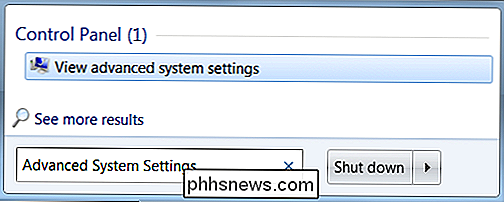
Haga clic en el botón Configuración bajo rendimiento.
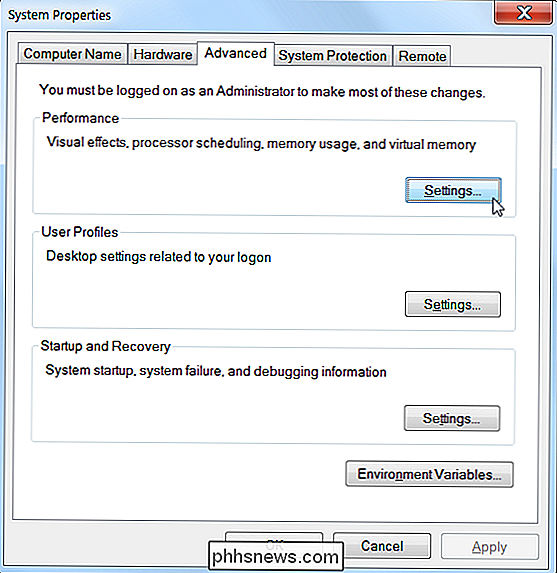
Haga clic en la pestaña Avanzado y haga clic en el botón Cambiar en la sección Memoria virtual.
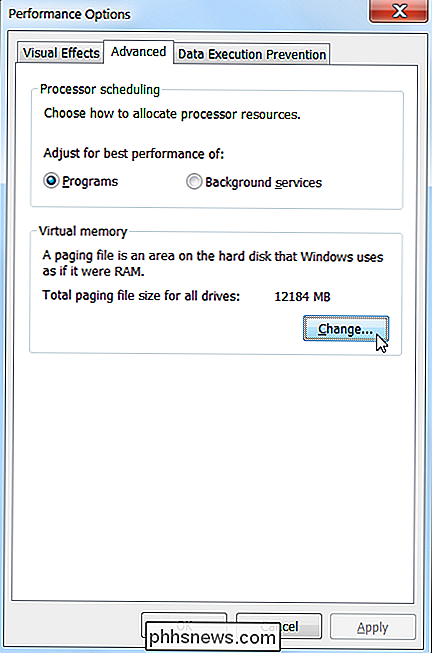
Windows administra automáticamente la configuración del archivo de página de forma predeterminada. La mayoría de los usuarios deben dejar estos ajustes solos y permitir que Windows tome la mejor decisión para usted.
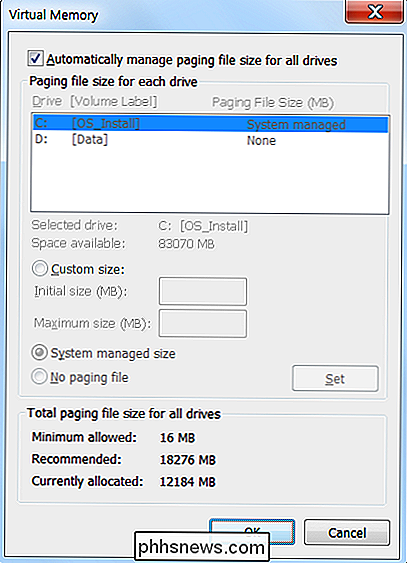
Sin embargo, un ajuste que puede ayudar en algunas situaciones es mover el archivo de página a otra unidad. Si tiene dos discos duros separados en su computadora, suponiendo que uno es la unidad del sistema con sus programas instalados y uno es una unidad de datos menos utilizada, mover el archivo de la página a la unidad de datos potencialmente puede ofrecer un mayor rendimiento cuando su página archivo está en uso. Suponiendo que Windows ya esté usando la unidad del sistema si necesita usar el archivo de página, esto extiende la actividad del disco duro en lugar de concentrarlo en una unidad.
Tenga en cuenta que esto solo ayudará si tiene dos discos duros separados. conduce en su computadora. Si tiene un disco duro separado en varias particiones, cada una con su propia letra de unidad, esto no hará nada. Ya sea que esté particionado o no, sigue siendo el mismo disco duro físico.
En resumen, el archivo de página es una parte esencial de Windows. Incluso si no se usa con frecuencia, es importante tenerlo disponible para situaciones en las que los programas utilizan una cantidad inusualmente grande de memoria.
Tener un archivo de página no ralentizará su computadora, pero si su computadora está utilizando su archivo de página a mucho, probablemente deberías obtener más RAM.

Cómo proteger su cuenta de Amazon
Si usted es como yo (y casi todos los que conozco), hace muchas compras en Amazon. ¿Comprando regalos? Amazonas. ¿Artículos para el hogar? Amazonas. ¿Electrónica? Amazonas. Pero debido a que es tan abarcador, también es algo que va a querer tener un cuidado extra para asegurarlo. RELACIONADO: Cómo proteger su cuenta de Gmail y Google Probabilidades de tener al menos una tarjeta de crédito , la dirección de su casa y el número de teléfono almacenado en su cuenta de Amazon, lo que podría ser muy malo si esa cuenta cayera en las manos equivocadas.

Cómo escuchar (y eliminar) todos los comandos que le has dado a Alexa
Créelo o no, el eco de Amazon tiene algo similar a lo que el historial de tu navegador web está en tu computadora : Alexa registra y registra cada comando que hayas dado. A continuación, le indicamos cómo acceder a él y ver (y escuchar) todo lo que le ha dicho. Puede suponer que la pantalla principal de la aplicación Alexa muestra los comandos anteriores que ha gritado.



